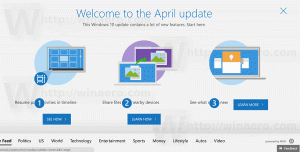Windows10のURLファイルにOpenWithを追加する
URLファイルは、Windows10のデフォルトのWebブラウザーで開く特別なインターネットショートカットです。 この動作が望ましくない場合は、ここに解決策があります。 URLファイルに[プログラムから開く]コンテキストメニューコマンドを追加すると、別のブラウザを選択してURLファイルを開くか、URLのオープンをキャンセルすることができます。
広告

既定では、Windows 10のURLファイルは、[プログラムから開く]コンテキストメニューコマンドをサポートしていません。 ただし、レジストリを簡単に調整するだけで、これらのファイルに追加し、新しいオプションを使用して、目的のブラウザでインターネットショートカットを開くことができます。
Windows10のURLファイルにOpenWithを追加するには、 以下をせよ。
を開きます レジストリエディタアプリ と に行く キー
HKEY_CLASSES_ROOT \ IE.AssocFile。 URL \ ShellEx \ ContextMenuHandlers \
ここで、「{09799AFB-AD67-11d1-ABCD-00C04FC30936}". 以下のスクリーンショットを参照してください。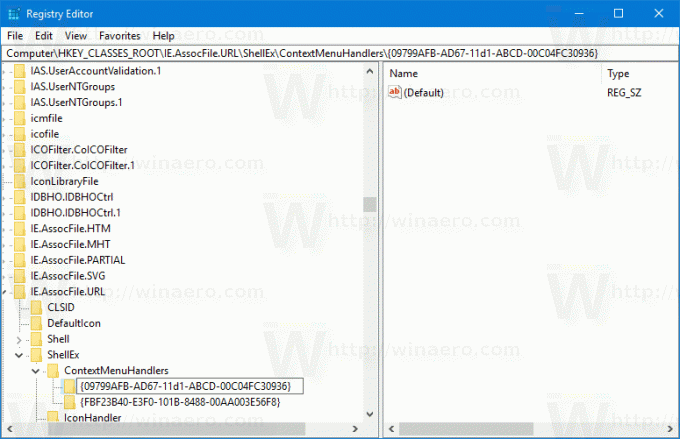
これにより、コンテキストメニューに新しい[プログラムから開く]エントリが作成されます。 オペレーティングシステムの言語を使用します。つまり、自動的に翻訳されます。
URLファイルを右クリックして、動作を確認します。

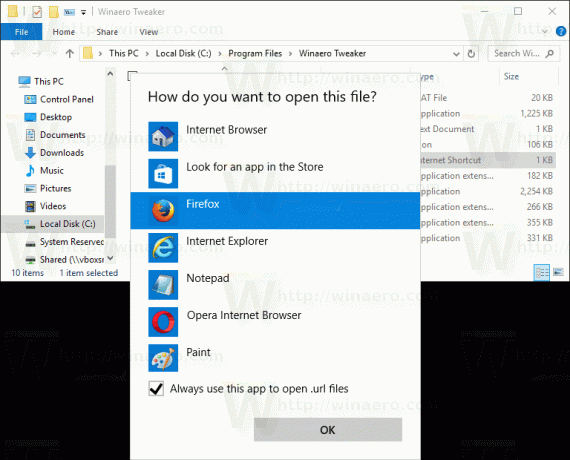
[プログラムから開く]ペインが開きます。 そこで、デフォルトのブラウザの代わりに、インストールされているブラウザを選択できるようになります。
レジストリの編集を回避するには、次のレジストリファイルを使用できます。
Windowsレジストリエディタバージョン5.00 [HKEY_CLASSES_ROOT \ IE.AssocFile。 URL \ ShellEx \ ContextMenuHandlers \ {09799AFB-AD67-11d1-ABCD-00C04FC30936}]
元にできる微調整は次のとおりです。
Windowsレジストリエディタバージョン5.00 [-HKEY_CLASSES_ROOT \ IE.AssocFile。 URL \ ShellEx \ ContextMenuHandlers \ {09799AFB-AD67-11d1-ABCD-00C04FC30936}]
ここでは、すぐに使用できるレジストリファイルをダウンロードできます。
レジストリファイルをダウンロードする
URLファイルはさまざまなソフトウェアで広く使用されています。 多くの場合、ポータブルアプリにバンドルされています。 これらは、アプリの公式Webサイトについてユーザーに伝えるための優れた高速な方法です。 Microsoftは、URLファイルを開く機能を備えたブラウザの最初のバージョンであるInternet Explorer4でURLのサポートを追加しました。 多くのサービスやアプリがクラウドに移行したり、サービスとして機能したりするため、最近ではURLファイルの人気が低下していることは特筆に値します。 ユーザーがURLファイルをクリックしてWebサイトにアクセスすることはめったになく、スタートメニューの[プログラム]フォルダー内にいくつかのURLファイルが見つかったとしても、Cortanaでさえそれらを検索しなくなりました。